-
打不开网页,小编告诉你怎么解决能上qq但是打不开网页
- 2018-06-07 21:51:40 来源:windows10系统之家 作者:爱win10
小伙伴们,小编前段时间遇到了一个问题。那就是我的笔记本会出现明明能上QQ,但是却又打不开网页。对于这个问题,我花了蛮长的时间才将它解决好。而今天,我就来给你们说说遇到能上QQ但是打不开网页的时候,该怎么解决。
当我们想要打开网页看视频或者查找资料的时候,却发现打不开,但是又能登上QQ。这是为什么呢?我们该怎么解决呢?稳住,下面小编来告诉你们怎么解决能上QQ但是打不开网页的问题。
首先,点“开始”,然后找到并点击“控制面板”,然后找到并点击“网络和共享中心”,然后再点“更改适配器设置”。
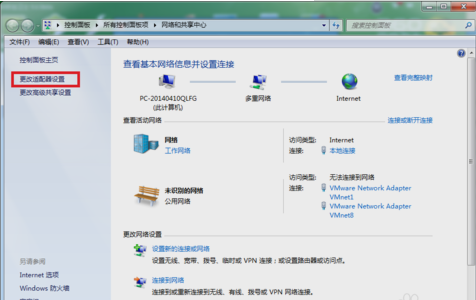
打不开网页系统软件图解1
然后找到“本地连接”,然后再双击。点进去之后,再点“属性”。
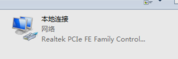
网页系统软件图解2
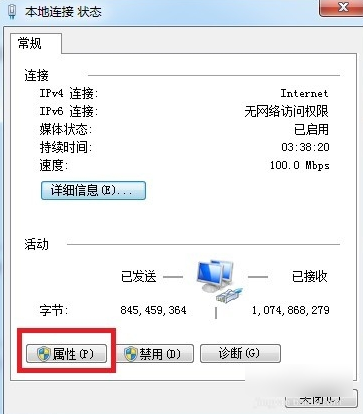
能上qq但打不开网页系统软件图解3
然后选择“TCP/IPV4”。
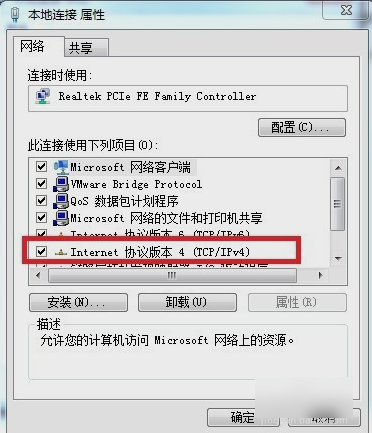
打不开网页系统软件图解4
选择使用下面的DNS服务器地址,这里我们不知道的话,可以打服务商的电话咨询,如果是电信的宽带的话,可以填202.103.224.68 202.103.225.68 联通的话可以填221.7.128.68 221.7.136.68 上下分别填写,全部确定就搞定了~~
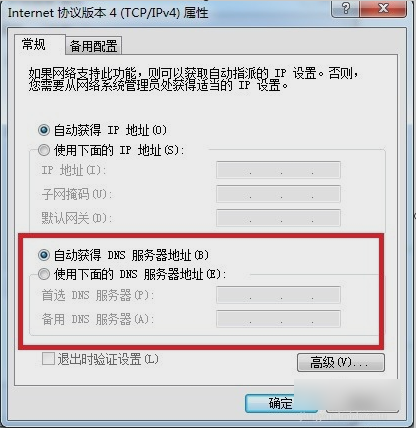
网页打不开系统软件图解5
猜您喜欢
- 显示器无信号,小编告诉你电脑显示屏不..2018-01-10
- 雨林木风win7 32位系统安装教程..2016-07-14
- 如何去除Win7系统桌面快捷图标上的小..2015-04-28
- word文档打不开怎么办?2015-11-26
- 在Windows中禁用用户账户控制是否正确..2015-01-18
- 电脑公司 ghost xp sp3硬盘安装教程..2017-05-23
相关推荐
- 笔记本win7系统如何隐藏文件保存路径.. 2015-03-30
- win7系统下打开Eclipse软件提示错误的.. 2015-03-28
- 小编教网友们卸载系统之家一键重装软.. 2017-04-22
- Word 页码怎么从第三页开始设置.. 2020-06-30
- 惠普笔记本win732位装机版最新下载.. 2017-01-12
- 拨号连接自动弹出的解决方法.. 2016-01-05





 系统之家一键重装
系统之家一键重装
 小白重装win10
小白重装win10
 易游游戏浏览器 v3.0.0.6
易游游戏浏览器 v3.0.0.6 新萝卜家园Ghost win7 sp1 64位旗舰版V11.8
新萝卜家园Ghost win7 sp1 64位旗舰版V11.8 firefox quantum v57.0官方版
firefox quantum v57.0官方版 A-PDF Watermark v4.7.6 绿色便携版 (PDF图像加水印工具)
A-PDF Watermark v4.7.6 绿色便携版 (PDF图像加水印工具) 小白系统Ghost win7 sp1 x64 纯净装机版 v1906
小白系统Ghost win7 sp1 x64 纯净装机版 v1906 小白系统Win8 32位全新专业版下载 v2023.04
小白系统Win8 32位全新专业版下载 v2023.04 小白系统ghos
小白系统ghos 深度技术Wi
深度技术Wi 电脑公司ghos
电脑公司ghos 雨林木风Win8
雨林木风Win8 魔法猪 ghost
魔法猪 ghost 深度技术ghos
深度技术ghos 小白系统Ghos
小白系统Ghos Windows之家_
Windows之家_ 深度技术ghos
深度技术ghos VMLogin(虚拟
VMLogin(虚拟 系统之家Ghos
系统之家Ghos 粤公网安备 44130202001061号
粤公网安备 44130202001061号